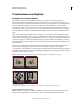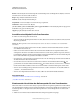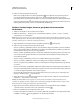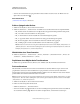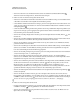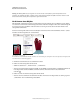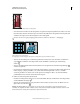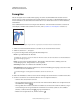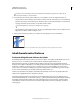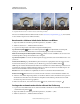Operation Manual
202
VERWENDEN VON PHOTOSHOP
Retuschieren und Transformieren
Letzte Aktualisierung 9.6.2011
Formgitter
Mit dem Formgitter wird ein visuelles Mesh angezeigt, mit dem Sie bestimmte Bildbereiche drastisch verzerren
können, ohne dass sich dies auf andere Bereiche auswirkt. Dadurch ist es möglich, sowohl einfache Bildretuschen (z. B.
Ändern der Haarform) als auch umfassende Transformationen (z. B. Ändern der Position von Armen und Beinen)
durchzuführen.
Außer auf Bildebenen können Sie das Formgitter auch auf Ebenen- und Vektormasken anwenden. Verwenden Sie
Smart-Objekte, um Bilder nicht-destruktiv zu verzerren. (Siehe „Erstellen von Smart-Objekten“ auf Seite 304.)
Verschieben eines Pins im Formgitter. Angrenzende Pins sorgen dafür, dass benachbarte Bereiche unverändert bleiben.
1 Wählen Sie im Ebenenbedienfeld die Ebene oder Maske aus, die Sie transformieren möchten.
2 Wählen Sie „Bearbeiten“ > „Formgitter“.
3 Legen Sie in der Optionsleiste die folgenden Mesheinstellungen fest:
Modus Legt die Elastizität für das Mesh fest.
Wählen Sie „Verzerren“, um ein sehr elastisches Mesh zu erstellen, das zum Verkrümmen von Weitwinkelbildern
und Texturmaps geeignet ist.
Dichte Legt den Abstand der Meshpunkte fest. „Mehr Punkte“ erhöht die Präzision, allerdings dauert die
Verarbeitung länger. Bei „Weniger Punkte“ ist dies umgekehrt.
Ausbreitung Erweitert oder verkleinert die Außenkante des Mesh.
Gitter einblenden Wenn diese Option deaktiviert ist, werden nur Einstellungspins angezeigt, sodass die Vorschau
der Transformationen übersichtlicher ist.
Um Einstellungspins vorübergehend auszublenden, drücken Sie die Taste „H“.
4 Klicken Sie im Bildfenster, um Pins an den Positionen einzufügen, die transformiert bzw. verankert werden sollen.
5 Um Pins zu verschieben oder zu entfernen, führen Sie einen der folgenden Schritte aus:
• Ziehen Sie Pins, um das Mesh zu verzerren.
• Um einen Meshbereich anzuzeigen, der sich unter einem anderen befindet, klicken Sie in der Optionsleiste auf
die Schaltflächen „Pintiefe“ , .
• Um ausgewählte Pins zu entfernen, drücken Sie die Entf-Taste. Um andere Pins einzeln zu entfernen, bewegen
Sie den Mauszeiger über den gewünschten Pin und drücken Sie die Alt-Taste (Windows) bzw. Wahltaste
(Mac OS). Sobald das Scherensymbol angezeigt wird, klicken Sie.
• Klicken Sie in der Optionsleiste auf „Alle Pins entfernen“ .